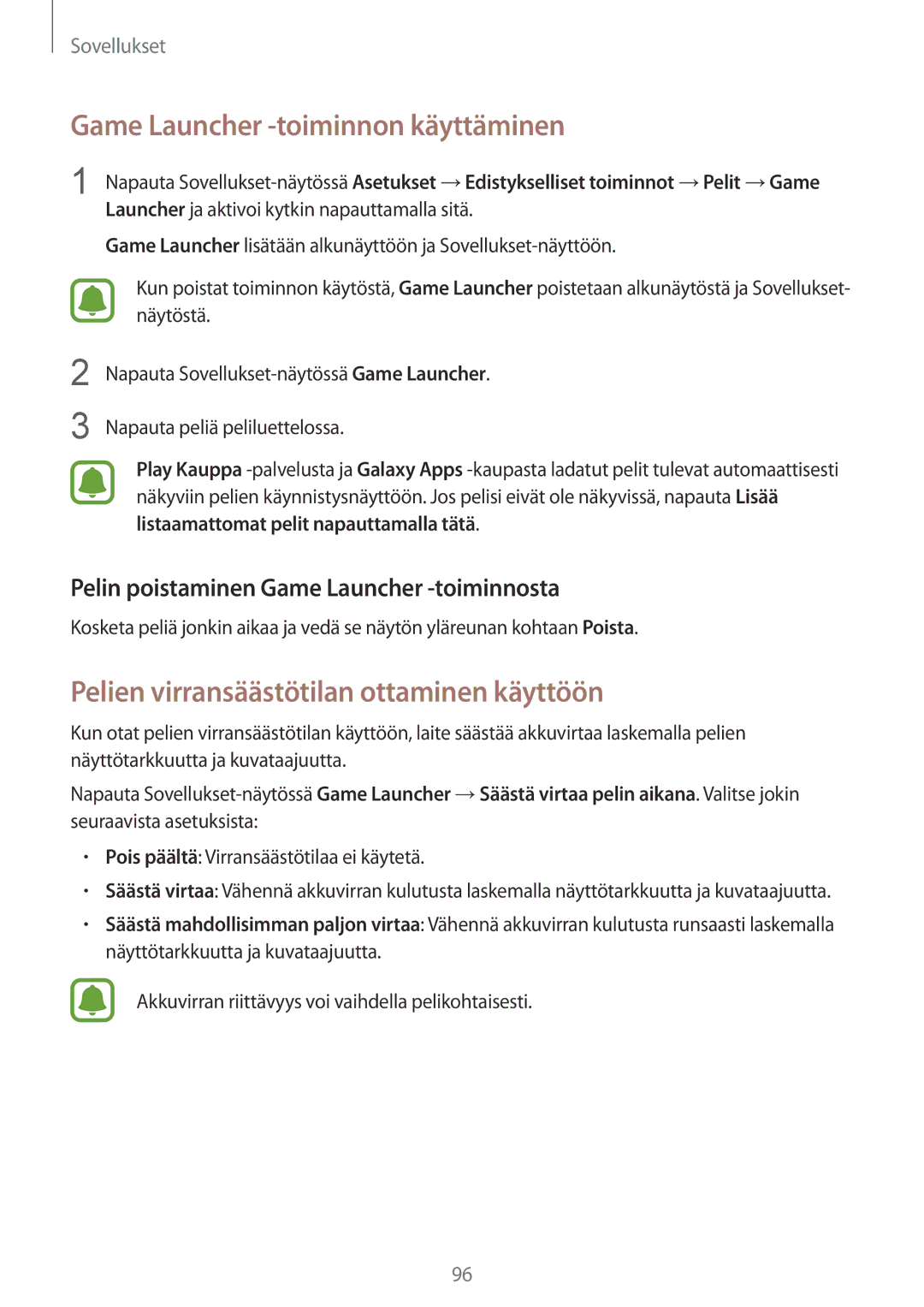Sovellukset
Game Launcher -toiminnon käyttäminen
1
2
3
Napauta
Game Launcher lisätään alkunäyttöön ja
Kun poistat toiminnon käytöstä, Game Launcher poistetaan alkunäytöstä ja Sovellukset- näytöstä.
Napauta
Napauta peliä peliluettelossa.
Play Kauppa
listaamattomat pelit napauttamalla tätä.
Pelin poistaminen Game Launcher -toiminnosta
Kosketa peliä jonkin aikaa ja vedä se näytön yläreunan kohtaan Poista.
Pelien virransäästötilan ottaminen käyttöön
Kun otat pelien virransäästötilan käyttöön, laite säästää akkuvirtaa laskemalla pelien näyttötarkkuutta ja kuvataajuutta.
Napauta
•Pois päältä: Virransäästötilaa ei käytetä.
•Säästä virtaa: Vähennä akkuvirran kulutusta laskemalla näyttötarkkuutta ja kuvataajuutta.
•Säästä mahdollisimman paljon virtaa: Vähennä akkuvirran kulutusta runsaasti laskemalla näyttötarkkuutta ja kuvataajuutta.
Akkuvirran riittävyys voi vaihdella pelikohtaisesti.
96